
instagram 就是我們日常在用的 IG 經過好幾個版本的更新之後,新增了許多有趣的小功能。今天就要來跟大家介紹 5 個有趣的 IG 小功能,包含:
- 限時動態草稿
- 動態與貼文刪除暫存
- 限時動態連結貼圖
- 附近打卡聖地
- 限時動態照片裁切
趕快手刀收藏學起來,讓你的 IG 變得更好用!
如果想知道更多 Apple 、IG 的小技巧,追蹤我們的 IG 可以看更多喔 👉 請點此。
IG 小技巧:1. 限時動態草稿
現在使用 IG 製作限時動態時,若不想要馬上發布,可以將限時動態儲存為草稿,下次再找時間發。不過要注意的是限時動態草稿最多只能保留 7 天。
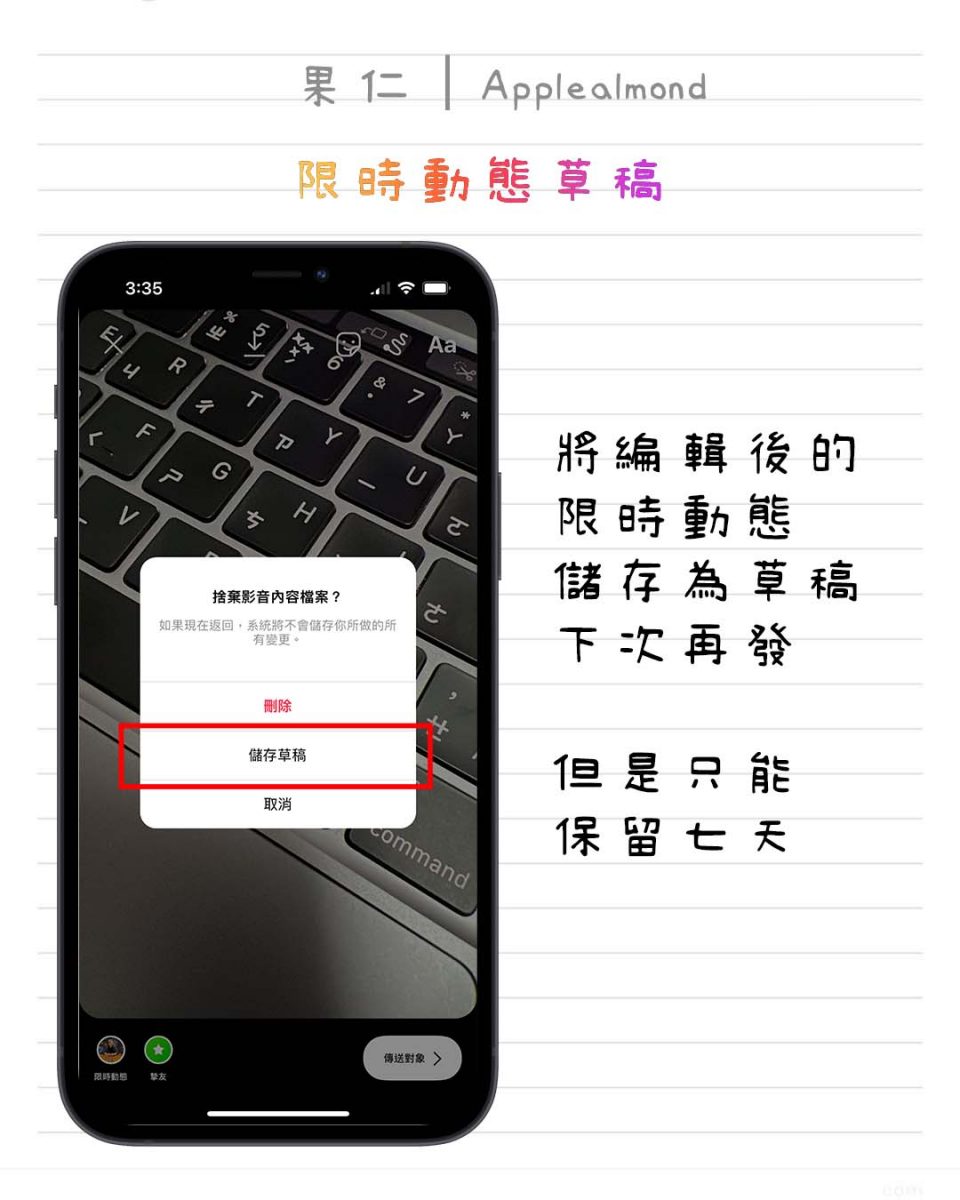
IG 小技巧:2. 動態與貼文刪除暫存
第二個技巧應該算是一個小功能,現在如果不小心將限時動態或貼文刪除,IG 會像 iPhone 相簿那樣,幫你把刪除的限時動態或貼文先暫存起來,再也不用怕誤刪東西啦。
進入 IG 設定 > 帳號 > 近期刪除,裡面就會顯示最近刪除的限時動態或貼文,一樣也是會保留 30 天,這 30 天內都可以復原。
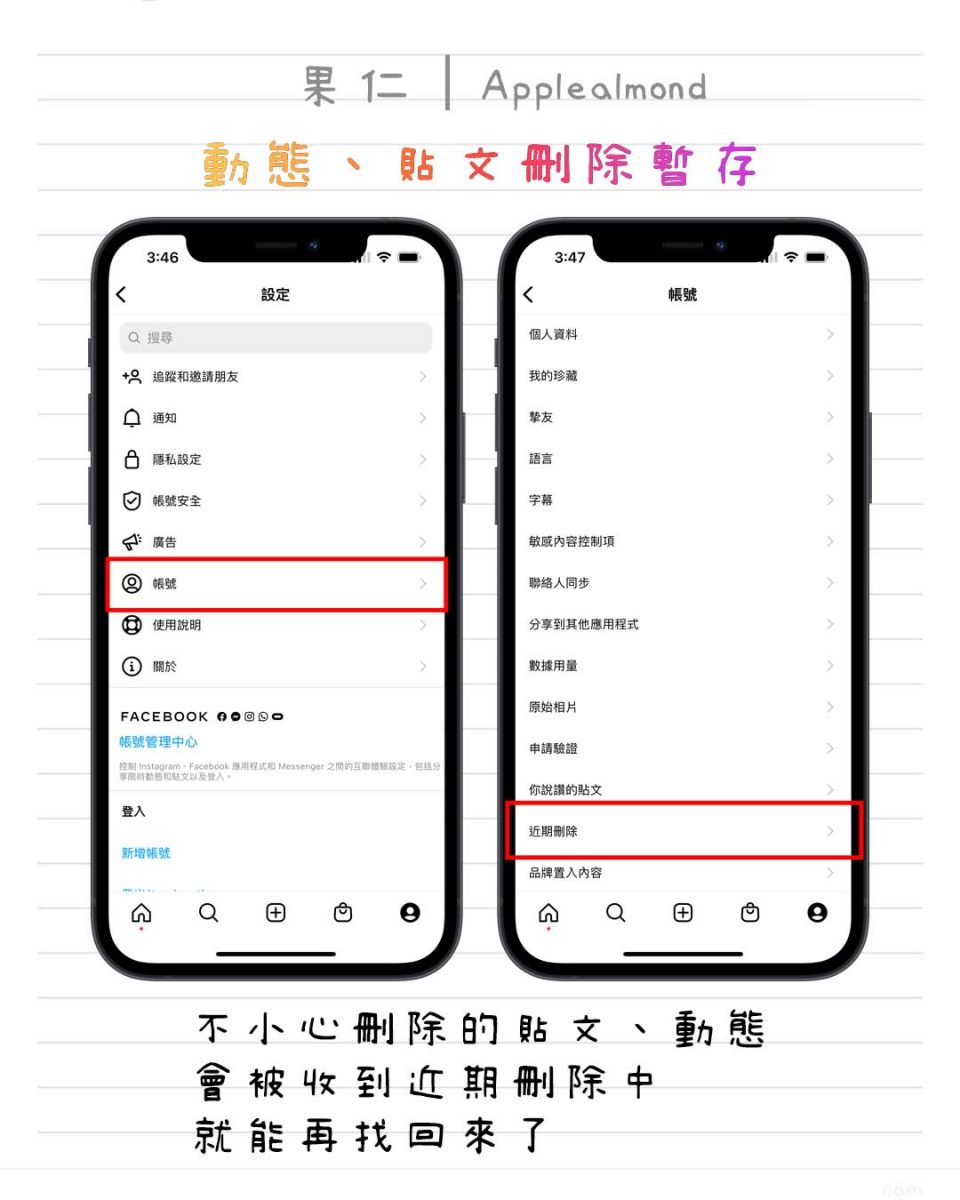
IG 小技巧:3. 限時動態連結貼圖
現在不需要追蹤人數認證,也能在限時動態中貼上網頁連結。在限時動態的編輯頁面裡,進入貼圖選擇頁面,就會看到連結貼圖。點選後直接貼上連結網址即可。

IG 小技巧:4. 快速瀏覽附近地標、打卡聖地
接著是一個我覺得超實用的小功能,就是可以快速了解所在位置的附近,有哪些熱門地標、打卡聖地。之後出遊就不怕找不到景點玩了。
這個小功能藏在 IG 的搜尋當中,進入 IG 搜尋頁面,右上角可以看到有一個地圖 icon 點擊後,就會將附近的熱門地標、打卡景點一次秀出來。下方地標詳細資訊裡,也可以看看別人的打卡照片。
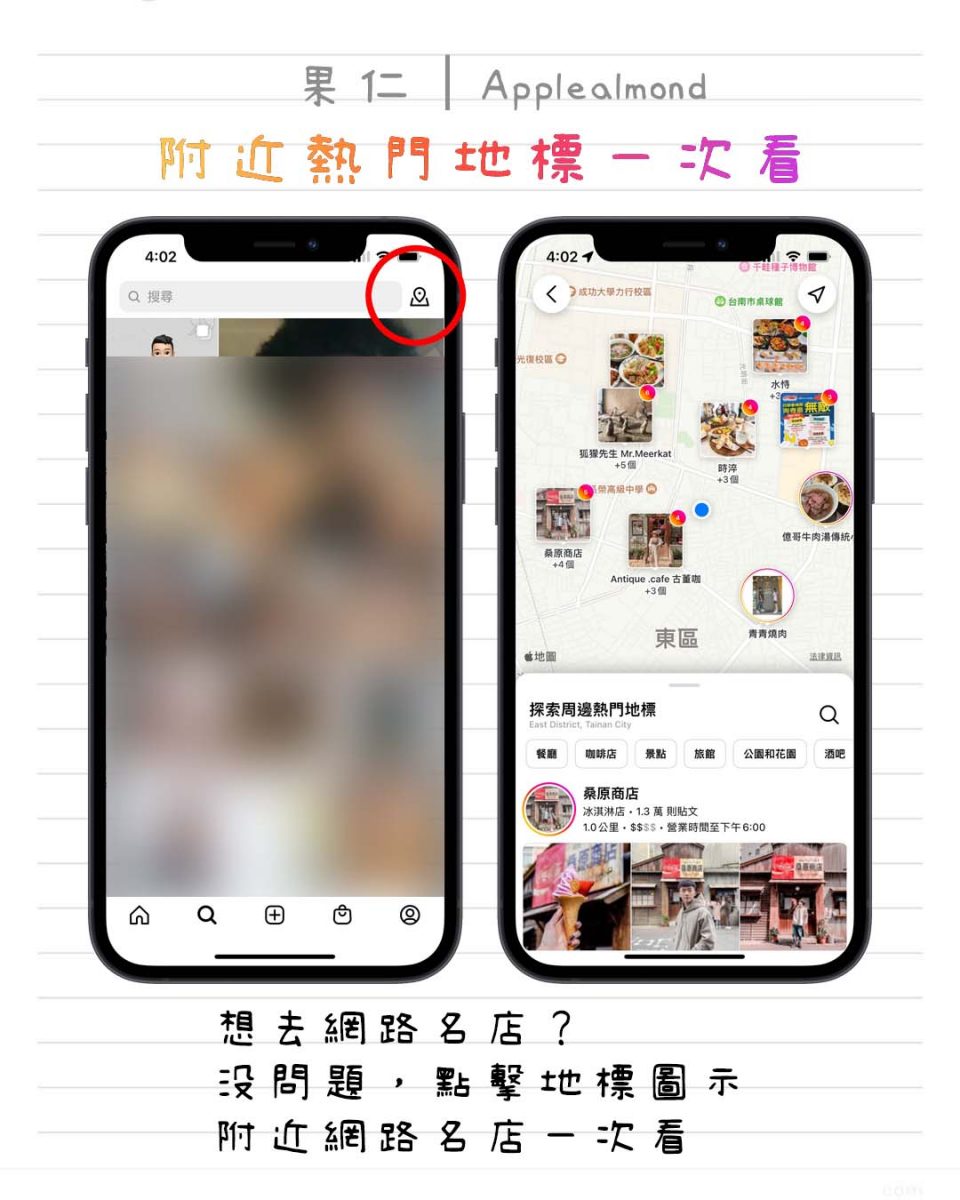
IG 小技巧:5. 限時動態照片變形
若是在限時動態中放的是照片,則可以在新增相片後,點擊相片讓相片變形,調整出自己喜歡的形狀。
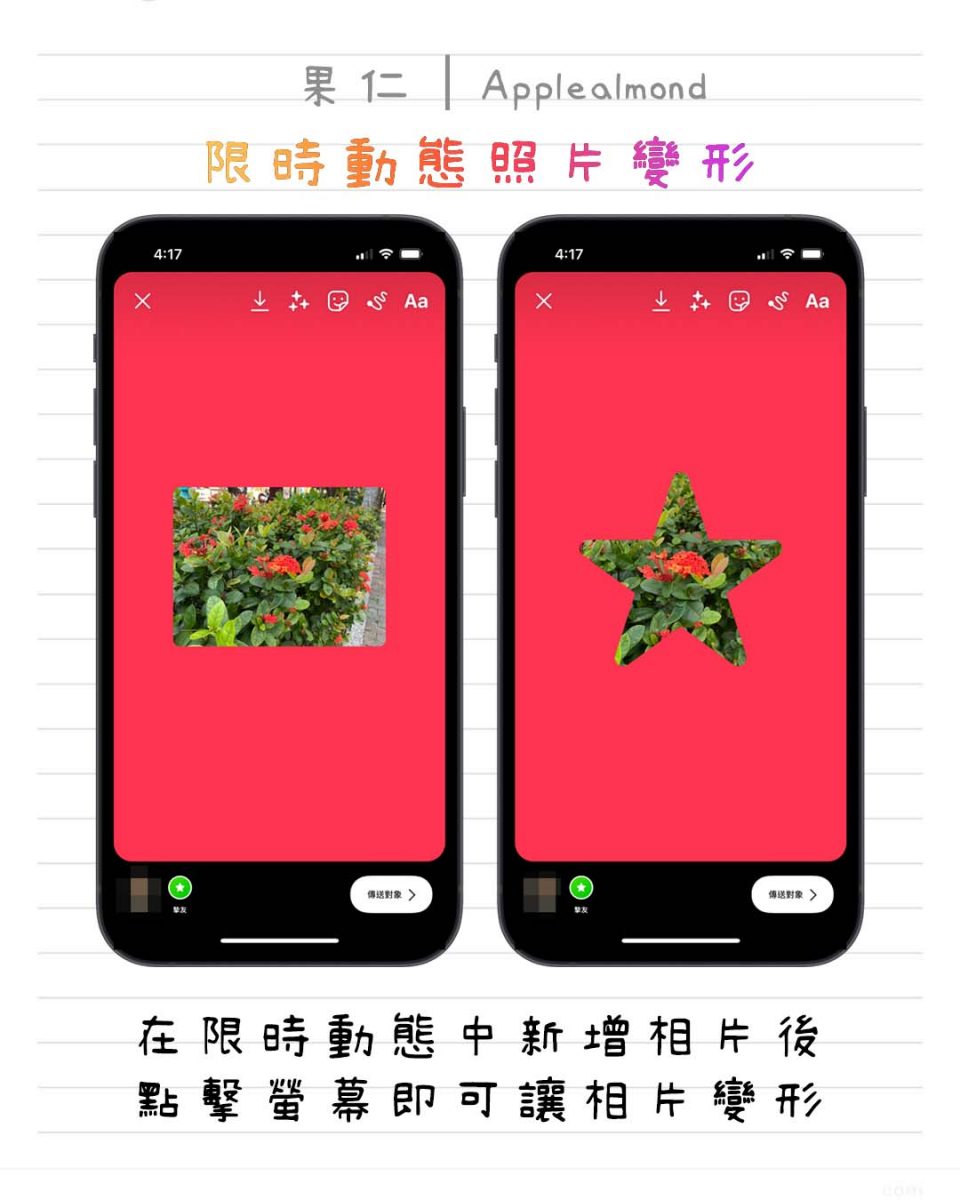
更多 IG 小技巧:
在 Instagram 查看這則貼文
延伸閱讀》
